TA Triumph-Adler DCC 2626 Benutzerhandbuch
Seite 347
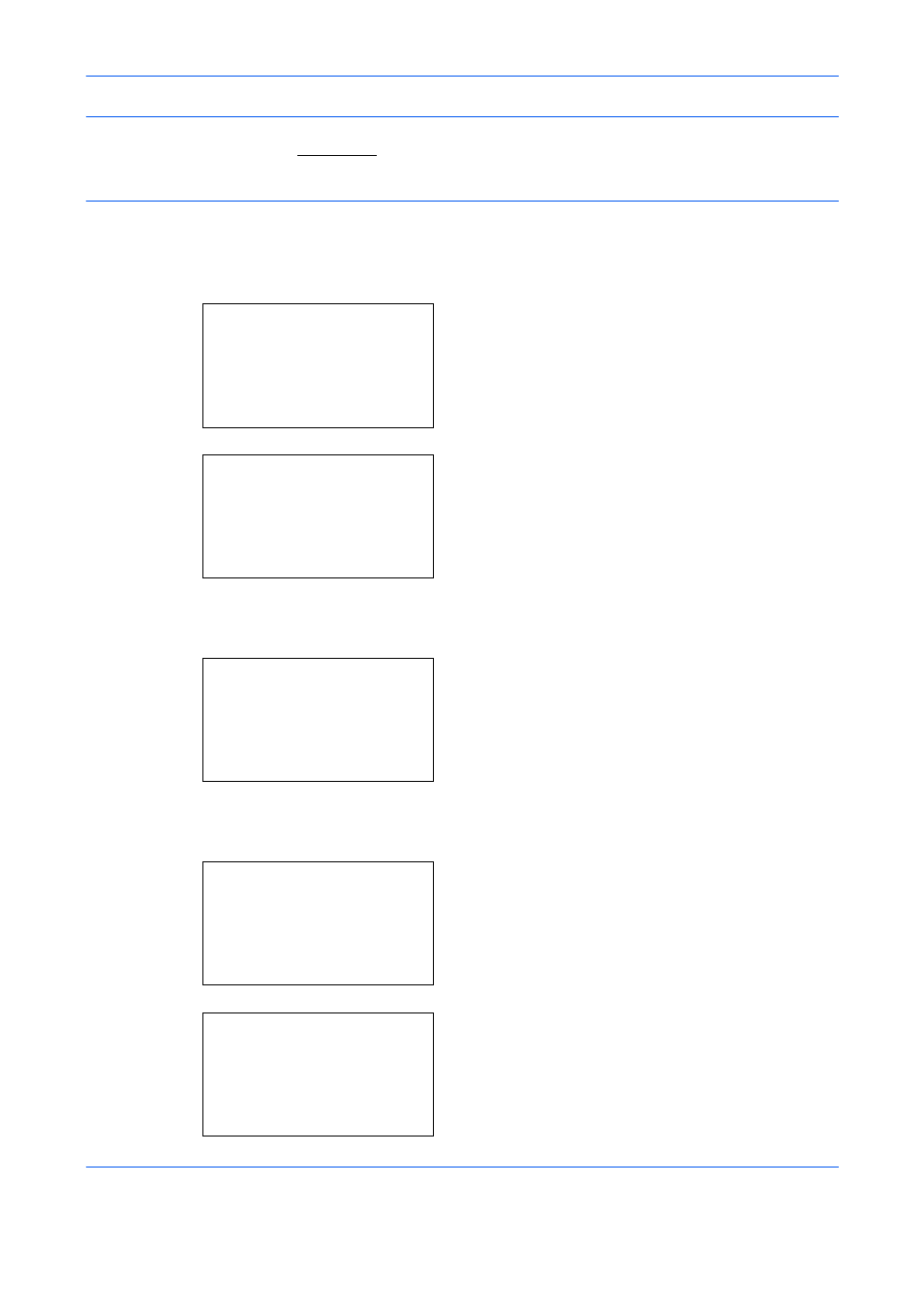
Systemmenü
8-104
WICHTIG:
Bevor Sie die Farbausrichtung durchführen, stellen Sie sicher, dass Sie die Farb-Kalibrierung
ausgeführt haben. Siehe auch Seite 8-103. Wenn die Farbverschiebung weiterhin besteht, führen Sie die
Farbausrichtung aus. Die Durchführung der Farbausrichtung ohne vorherige Farbkalibrierung beseitigt das
Problem nur kurzfristig. Die Farbverschiebung wird nach kurzer Zeit wieder verstärkt auftreten.
Normale Farbausrichtung
Gehen Sie wie folgt vor, um die Farbverschiebung zu beseitigen.
1
Im Sys. Menü/Zähler drücken Sie die U oder V
Taste, um [Einstell/Wartung] zu wählen.
2
Drücken Sie die OK Taste. Das Menü Einstell./
Wartung erscheint.
3
Drücken Sie die U oder V Taste, um
[Farbausrichtung] zu wählen.
4
Drücken Sie die OK Taste. Farbausrichtung
erscheint.
5
Drücken Sie die U oder V Taste, um [Normal] zu
wählen.
6
Drücken Sie die OK Taste. Die normale
Farbausrichtung erscheint. Drücken Sie die U
oder V Taste, um [Druckmuster] zu wählen.
7
Drücken Sie die OK Taste. Die Aufforderung zum
Bestätigen des Ausdrucks wird eingeblendet.
Sys.Men./Zähler.:a b
; Dokumentenbox
< Ziel bearbeiten
*********************
[Beenden]
= Einstell/Wartung
Einstell/Wartung:a b
*********************
2 Sende-/Box-Hellig.
3 AutoFarbkorrekt.
[Beenden]
1 Kopierhelligkeit
Farbausrichtung: a b
*********************
2 Detail
[Beenden]
1 Normal
Normal:
a b
*********************
2 Justiere Magenta
3 Justiere Cyan
1 Druckmuster
Ausdruck.
Sind Sie sicher?
w Farbtestseite.
[
Ja
] [ Nein
]